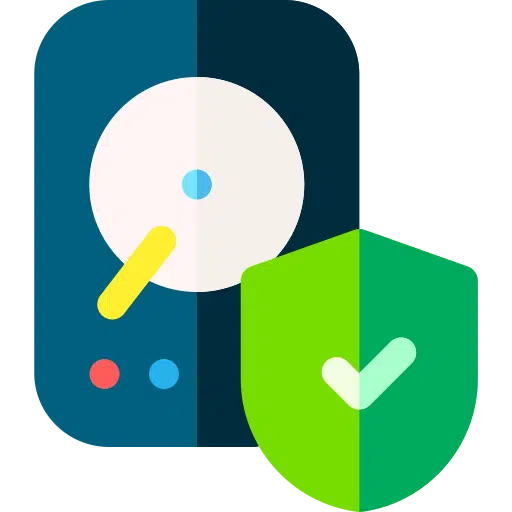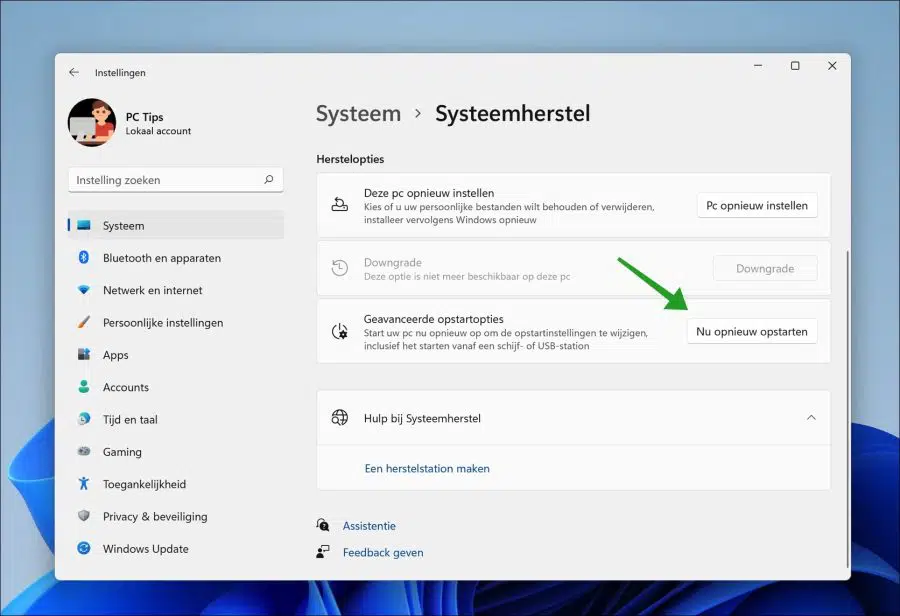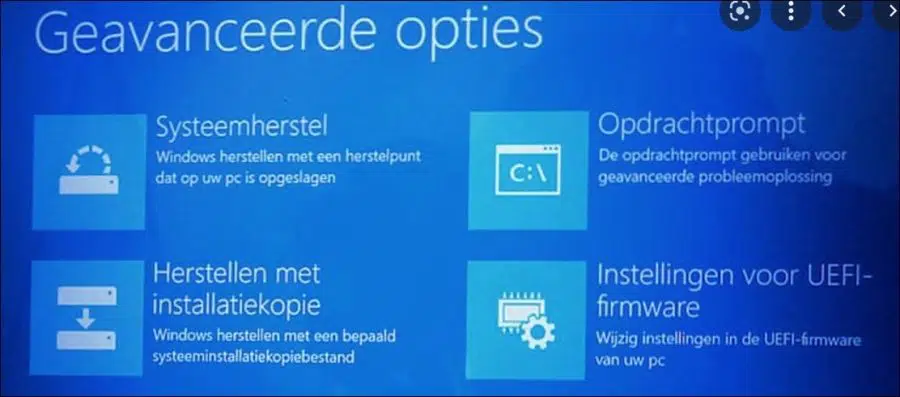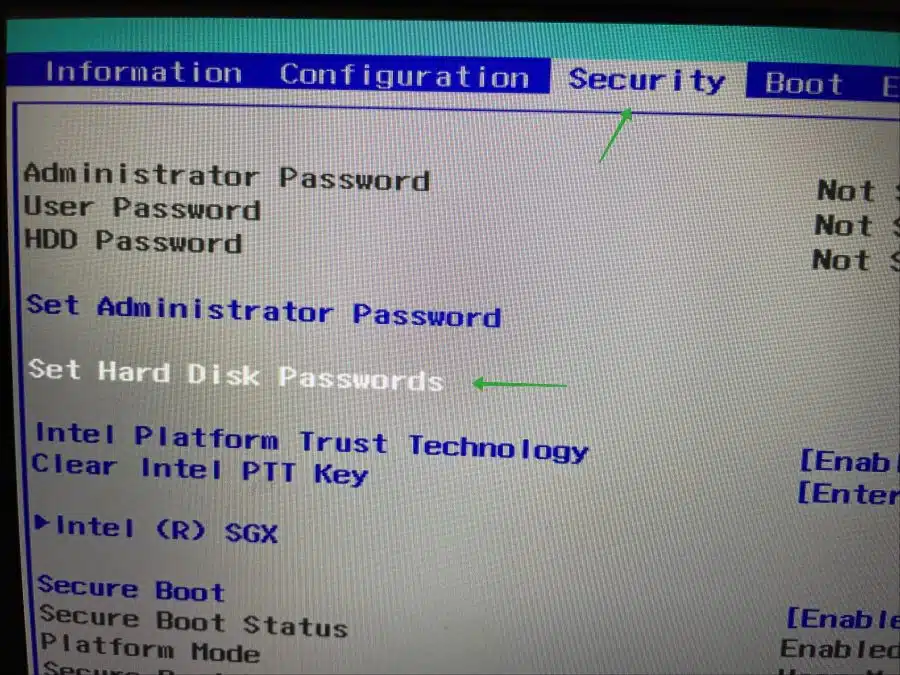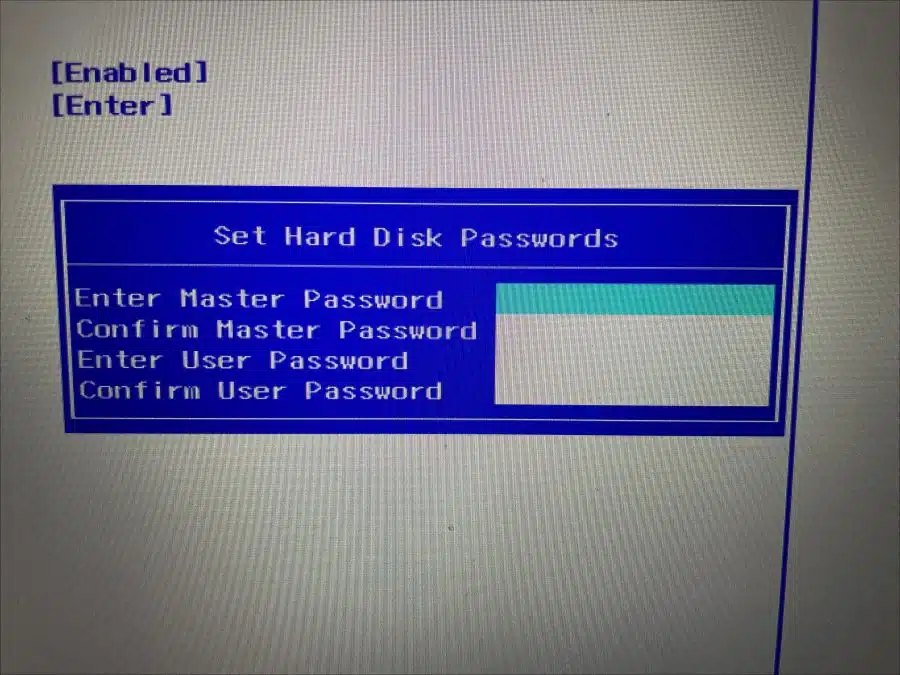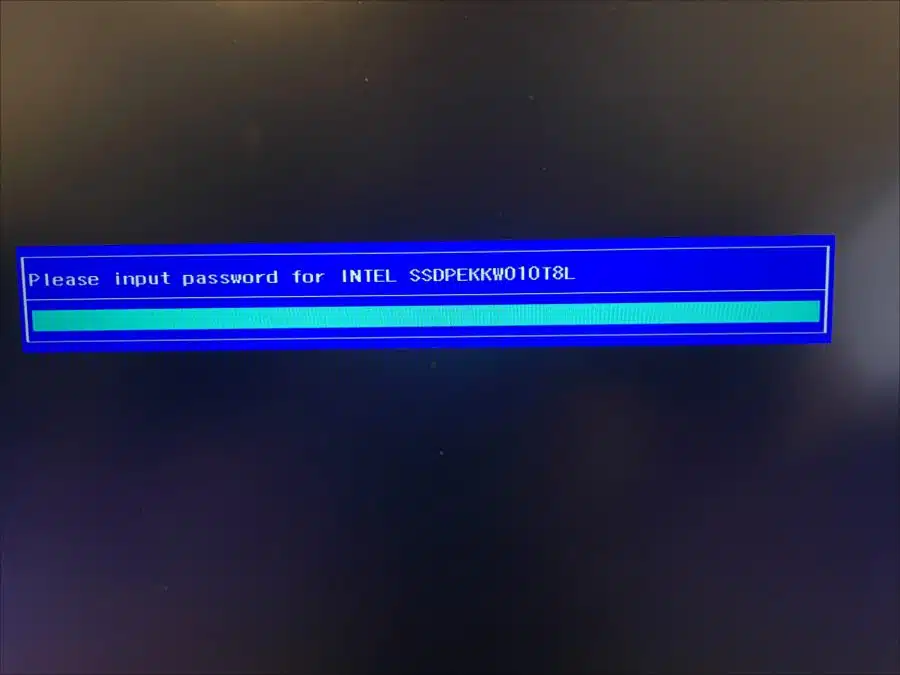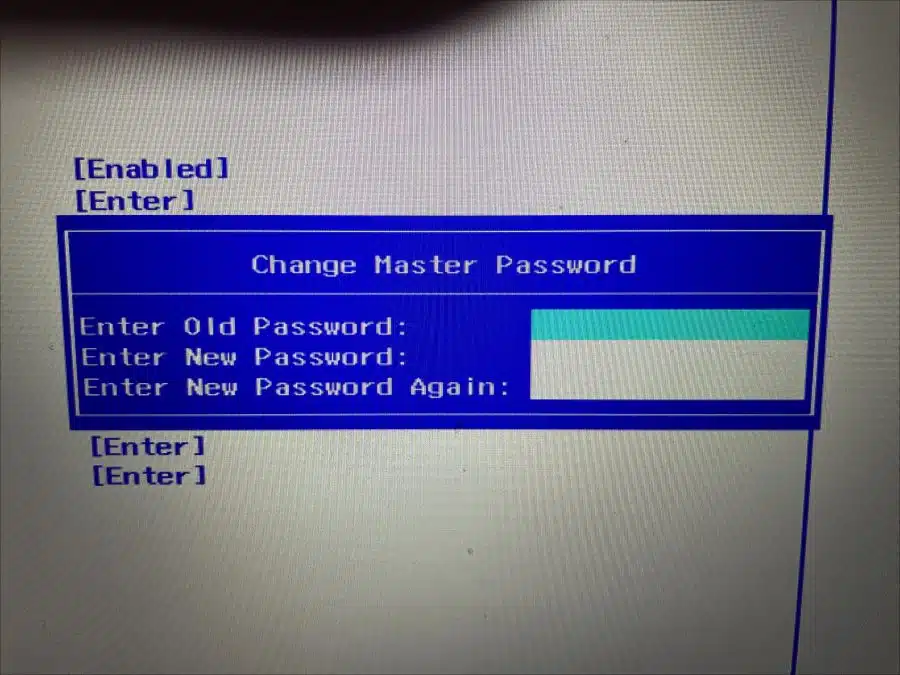Se quiser proteger seu computador contra acesso indesejado, considere definir uma senha de disco rígido por meio do BIOS/UEFI.
Portanto, uma senha de disco rígido impede que alguém obtenha acesso físico ao disco rígido e leia ou modifique os dados sem a senha correta. É uma camada extra de segurança aplicada além da senha do sistema operacional.
Quando uma senha é definida, ela deve ser inserida antes que o sistema operacional seja carregado durante o processo de inicialização. Portanto, a vantagem é que os dados do disco rígido não podem ser lidos ou alterados sem a senha. Isto proporciona proteção contra acesso não autorizado, mas também proteção em caso de perda de dados, como roubo. É uma medida que você pode tomar antes de sair de férias, por exemplo.
Sempre salve a senha do disco rígido com cuidado. Anote em algum lugar, salve no celular ou algo parecido. Se você esquecer a senha, o acesso ao disco rígido será muito difícil, não impossível, mas é necessária a ajuda de um especialista externo.
Defina a senha do disco rígido via BIOS/UEFI
Para começar, você precisa acessar o UEFI nos computadores mais recentes. Isso funciona da seguinte maneira.
Acesso ao UEFI/BIOS via chave
Reinicie o computador e pressione imediatamente a tecla apropriada para entrar no menu do BIOS. Esta pode ser uma das teclas comumente listadas durante a inicialização, como Delete, F2, F10 ou Esc. Se você não souber a chave exata, verifique a documentação do seu computador.
Acesse UEFI/BIOS via Windows
Você também pode acessar as configurações UEFI via Windows.
Clique com o botão direito no botão Iniciar. Clique em “Configurações” no menu, depois clique em “Sistema” à esquerda e depois em “Restauração do Sistema”. Clique no botão “Reiniciar agora” no “Opções avançadas de inicialização”.
Agora reinicie o seu PC para alterar as configurações de inicialização.
Após a inicialização, clique em “solucionar problemas”, depois em “opções avançadas”, depois em “configurações de firmware UEFI” e clique em “Reiniciar”.
Agora você tem acesso às configurações do BIOS/UEFI. No UEFI/BIOS, vá em “segurança” ou “segurança”.
Em seguida, pressione algo como “Definir senhas de disco rígido”. O texto pode ser diferente dependendo do tipo de UEFI ou BIOS.
Agora insira uma senha mestra e de usuário. Podem ser duas senhas diferentes, mas isso não é necessário.
Salve as alterações no UEFI/BIOS e reinicie o computador. O computador agora solicitará uma senha ao inicializar a partir do UEFI/BIOS.
Remova a senha do disco rígido do UEFI/BIOS
Se você deseja remover a senha do UEFI/BIOS, siga as etapas acima para retornar às configurações de segurança no UEFI.
Pressione “Alterar senha mestra” ou algo semelhante. Novamente, isso varia de acordo com o modelo UEFI/BIOS. Digite a senha antiga uma vez e nenhuma senha duas vezes pressionando ENTER. Você substituiu a senha antiga por “nada” e a senha do disco rígido foi excluída.
Espero ter informado você sobre isso. Obrigado por ler!